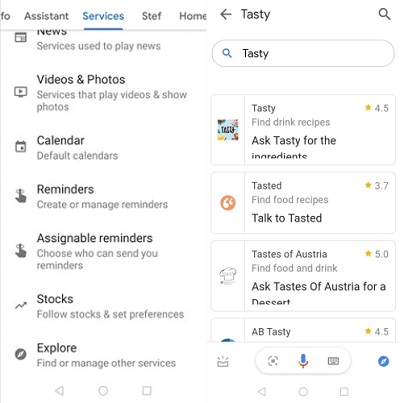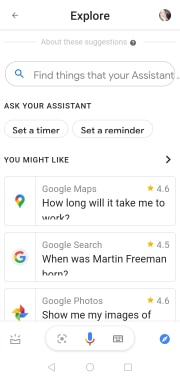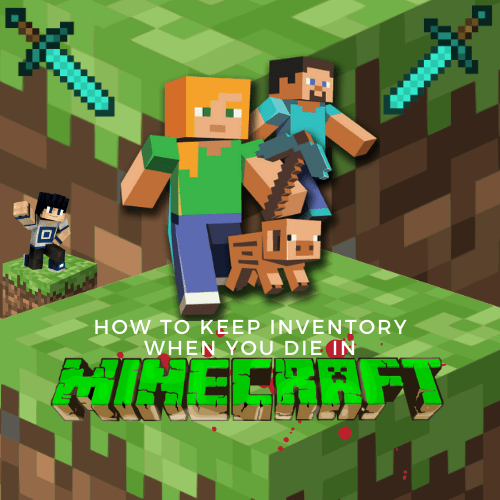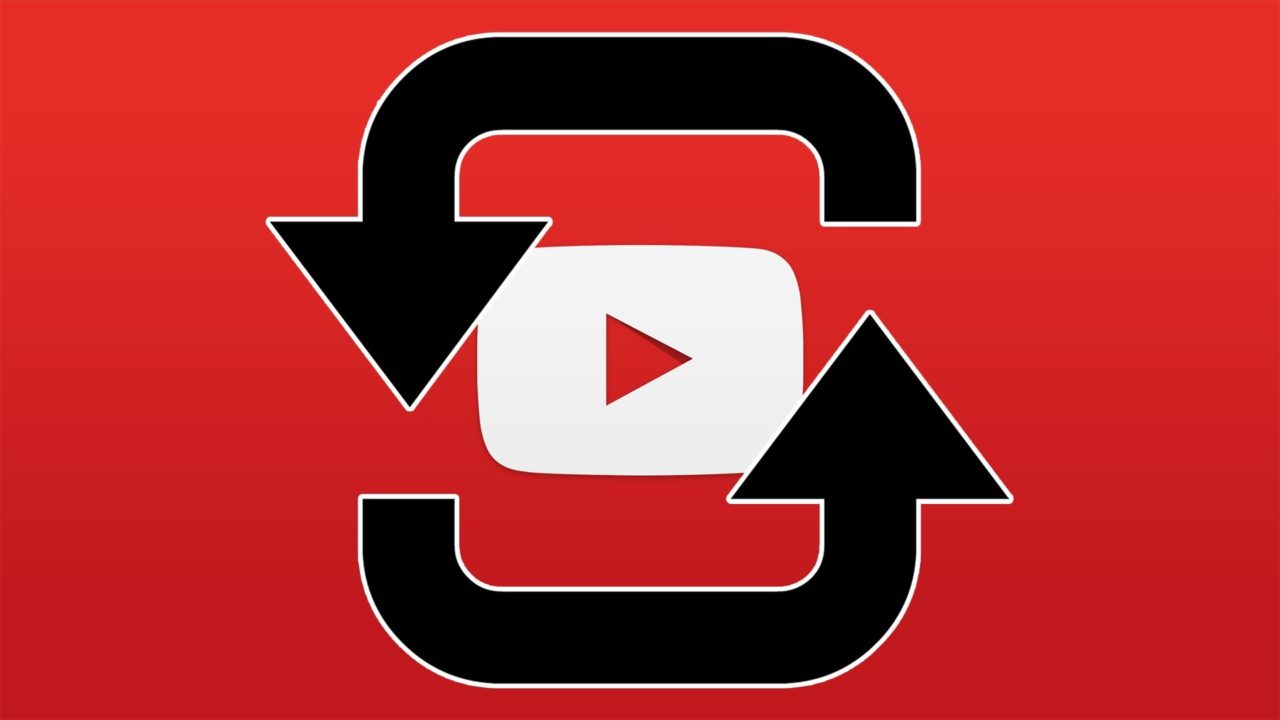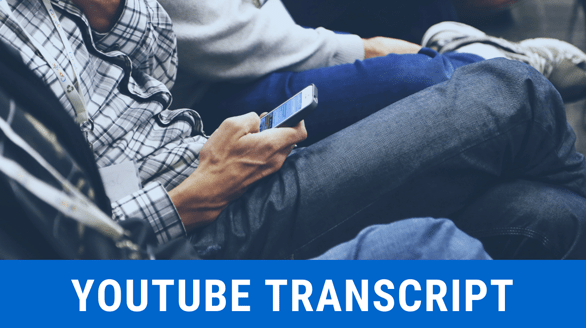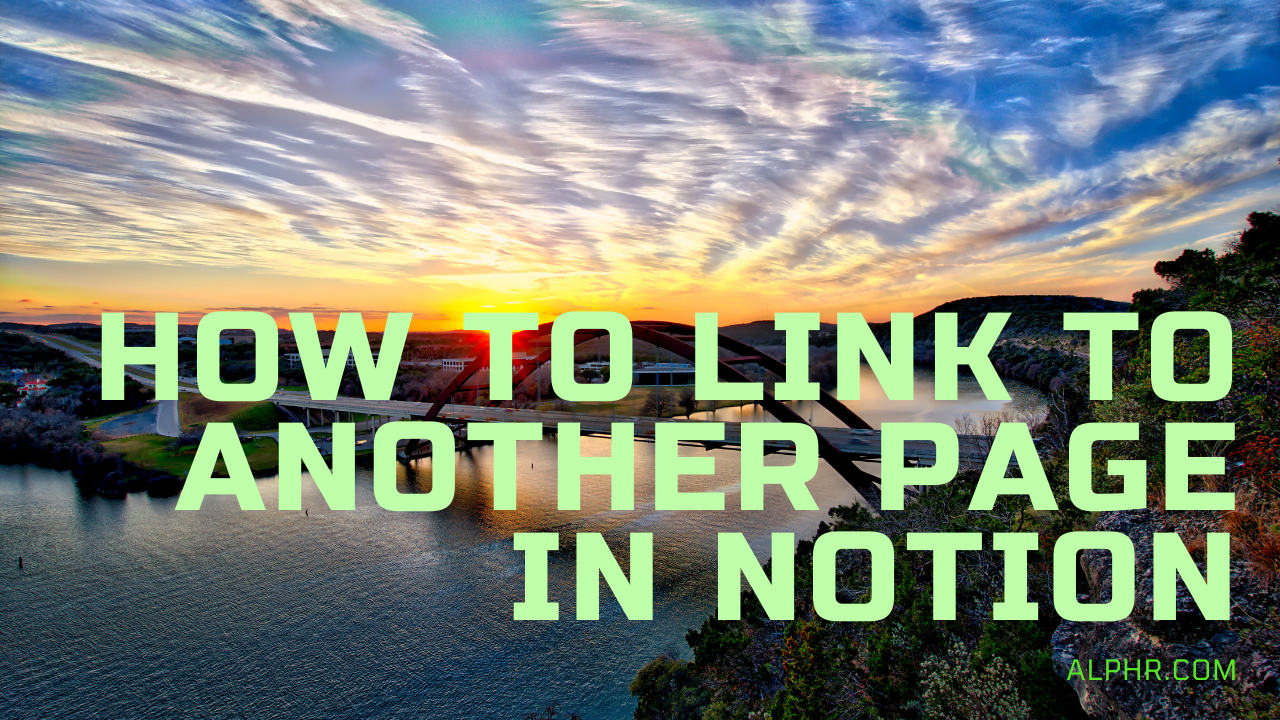คุณต้องการที่จะให้ทันกับแนวโน้มล่าสุด? ถ้าใช่ อย่าจ้างผู้ช่วยที่บ้าน ซื้อเครื่องเสมือน

ใช้เสียงของคุณเพื่อเปิดใช้งานลำโพงอัจฉริยะและมัลติทาสก์ - โทรหาพ่อแม่ของคุณขณะทำอาหาร ควบคุมอุปกรณ์อัจฉริยะอื่นๆ ในบ้านของคุณ เล่นเพลง และอื่นๆ อีกมากมาย ยิ่งไปกว่านั้น คุณสามารถทำทั้งหมดนี้ได้โดยไม่ต้องเอื้อมถึงหน้าจอสัมผัสของคุณ
มีแอปที่มีประโยชน์และสนุกสนานมากมายสำหรับ Google Home ดังนั้นจึงขึ้นอยู่กับคุณที่จะปรับเปลี่ยนให้เหมาะกับความต้องการของคุณ วิธีเพิ่มแอปในลำโพง Google Home ของคุณมีดังนี้
การตั้งค่าแอพบนหน้าแรก Google ของคุณ
หากต้องการใช้ลำโพง Google Home คุณต้องเชื่อมต่อกับสมาร์ทโฟนของคุณ หลังจากที่คุณทำเสร็จแล้ว คุณสามารถไปยังการเรียกดูแอพที่คุณต้องการทดลองใช้กับลำโพงของคุณ Google Assistant มีแอปหลากหลายประเภท ตั้งแต่เกมที่สนุกและให้ความรู้ ไปจนถึงเครื่องมือทางธุรกิจและข่าวสาร
ขั้นตอนขึ้นอยู่กับว่าคุณมีสมาร์ทโฟน Android หรือหากคุณเป็นผู้ใช้ iOS

สำหรับผู้ใช้ Android
คุณควรสำรวจตัวเลือกของคุณเป็นระยะๆ เนื่องจากมีแอปใหม่ๆ มากมายสำหรับ Google Home ตลอดเวลา ต่อไปนี้เป็นวิธีเริ่มการท่องเว็บ:
- ไปที่แอป Google Home บนโทรศัพท์ Android ของคุณ
- แตะที่บัญชีของคุณที่มุมบนขวาของหน้าจอ
- ตรวจสอบให้แน่ใจว่าบัญชี Google ของคุณเชื่อมโยงกับอุปกรณ์ Google Home ของคุณ หากคุณต้องการเชื่อมต่อบัญชีอื่นกับผู้พูด ให้แตะที่ชื่อบัญชีนั้น หรือเลือกเพิ่มบัญชีอื่น
- กลับไปที่หน้าจอหลัก จากนั้นเลือก การตั้งค่า
- ค้นหาบริการ Google Assistant แล้วเลือกการตั้งค่าเพิ่มเติม
- เลือกบริการ จากนั้นแตะสำรวจ
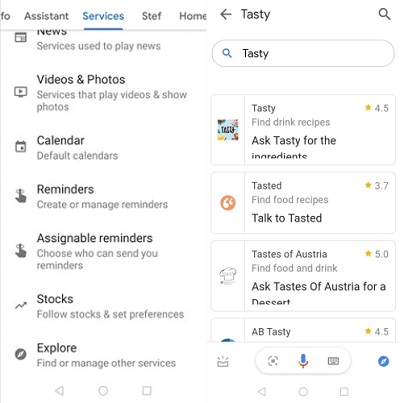
- เพลิดเพลินกับการท่องเว็บผ่านแอพต่างๆ จนกว่าคุณจะพบสิ่งที่คุณชอบ
- แตะที่การ์ดแอปแล้วเลือกลิงก์
- เข้าสู่ระบบแอพ แต่โปรดทราบว่ากระบวนการนี้อาจแตกต่างกันไปสำหรับหลายแอพ
เสร็จแล้ว คุณก็พร้อมใช้แอปแล้ว! เมื่อคุณต้องการพูดคุยกับแอปใดแอปหนึ่ง สิ่งที่คุณต้องทำคือพูดว่า "ตกลง Google ให้ฉันคุยกับ..." แล้วพูดชื่อแอป หากมีการเชื่อมต่อ คุณจะได้รับการแจ้งเตือนด้วยเสียงกระดิ่งสั้นๆ หรือคำแนะนำจากแอปเอง นอกจากนี้ เสียงที่แอปเฉพาะจะใช้จะแตกต่างจากเสียงที่ Google Assistant ของคุณใช้
สำหรับผู้ใช้ iPhone และ iPad
หากคุณมีอุปกรณ์ iOS คุณยังสามารถเพลิดเพลินกับโอกาสที่ไม่รู้จบที่ Google Home และ Voice Assistant มอบให้คุณ ต่อไปนี้เป็นวิธีตั้งค่าแอพและบริการ โปรดทราบว่าก่อนเริ่มต้น คุณต้องดาวน์โหลดแอป Google Assistant และติดตั้งในโทรศัพท์ของคุณ หากคุณทำตามขั้นตอนเหล่านี้:
- ไปที่แอป Google Assistant และเปิดบัญชีของคุณโดยแตะที่ไอคอนที่มุมบนขวา
- หากคุณมีบัญชี Google หลายบัญชี ให้ตรวจสอบว่าคุณได้เชื่อมต่อบัญชีที่ถูกต้องกับหน้าแรกของ Google แล้วหรือยัง หากบัญชีที่คุณต้องการใช้ไม่อยู่ในรายการ ให้เลือกเพิ่มบัญชีอื่นเพื่อตั้งค่า
- จากหน้าจอหลัก เลือกสำรวจจากมุมล่างซ้าย
- เลื่อนไปจนเจอแอพที่ต้องการ
- แตะการ์ดแอปแล้วเลือกลิงก์
- เข้าสู่ระบบและสนุก! โปรดทราบว่ากระบวนการลงชื่อเข้าใช้อาจแตกต่างกันไปในแต่ละแอป
การยกเลิกการเชื่อมโยงบริการบนหน้าแรกของ Google
ไม่ว่าคุณจะใช้โทรศัพท์ Android หรือ iOS นี่คือสิ่งที่คุณควรทำหากต้องการหยุดใช้แอป:
- ไปที่ส่วนสำรวจ ซึ่งในตอนแรกคุณพบแอปที่คุณต้องการใช้
- ค้นหาแอพที่ต้องการแล้วแตะการ์ดแอพ
- เลือก Unlink แล้วแตะ Unlink อีกครั้งเพื่อยืนยันการเลือกของคุณ
แอพ Google Home ที่ดีที่สุดที่ฉันสามารถใช้ได้คืออะไร
ต่อไปนี้คือคำแนะนำบางประการหากคุณต้องการเพิ่มประสิทธิภาพประสบการณ์หน้าแรกของ Google:
- IFTTT เป็นสิ่งที่ต้องมีอย่างยิ่ง เนื่องจากช่วยให้คุณสามารถสอนหน้าแรกของ Google ให้ทำงานหลายอย่างได้ด้วยคำสั่งเดียว IFTTT หมายถึง "ถ้าเป็นอย่างนั้น" คุณสามารถใช้เพื่อทำกิจกรรมต่างๆ ในบ้านได้โดยอัตโนมัติ ตัวอย่างเช่น คุณสามารถโพสต์ไปที่ Twitter โดยไม่ต้องพิมพ์หรือโทรหาโทรศัพท์ของคุณเมื่อหาโทรศัพท์ไม่เจอโดยเพียงแค่พูดว่า “Find my phone!”
- แอพสตรีมวิดีโอ เช่น Netflix หรือ YouTube เหมาะอย่างยิ่งสำหรับลำโพง Google Home Google Home รองรับเนื้อหาเหล่านี้โดยตรง และช่วยให้คุณเข้าถึงฐานข้อมูลภาพยนตร์ รายการทีวี สารคดี และอื่นๆ ที่คุณโปรดปรานได้ไม่รู้จบ
- Todoist เป็นตัวเลือกที่ยอดเยี่ยมสำหรับคนไม่ว่าง แอปนี้ใช้ได้กับอุปกรณ์ Android, iOS และแม้แต่ Windows และยังมีส่วนขยายของ Google อีกด้วย เนื่องจากครอบคลุมอุปกรณ์เกือบทุกชนิดที่คุณใช้ จึงเหมาะอย่างยิ่งสำหรับการทำให้แน่ใจว่าคุณจะทำธุระของคุณต่อไป
- อร่อย เหมาะสำหรับผู้ที่รักการทำอาหาร แอปนี้ให้คุณสำรวจสูตรอาหารและแนวคิดใหม่ๆ แสนอร่อยสำหรับห้องครัวของคุณได้ทุกวัน ยิ่งไปกว่านั้น คุณสามารถทำตามสูตรโดยดูขั้นตอนต่างๆ แทนการอ่านว่าต้องทำอะไรต่อไป และคุณสามารถย้อนกลับไปสองสามขั้นตอนได้เสมอหากไม่แน่ใจเกี่ยวกับส่วนผสม
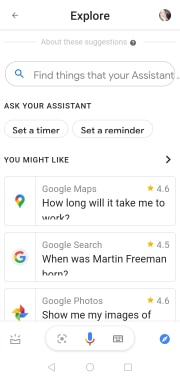
- Spotify จะแทนที่แอปเพลงทั้งหมดของคุณ เนื่องจากสามารถเล่นเพลงที่คุณนึกถึงได้เกือบทุกเพลง ไม่ว่าคุณจะต้องการฟังสิ่งใหม่ๆ หรือเล่นเพลย์ลิสต์ที่บันทึกไว้ Spotify พร้อมดูแลคุณให้ได้รับประสบการณ์ทางดนตรีที่ดีที่สุด หากคุณไม่ต้องการชำระค่าบริการสตรีมมิงนี้ คุณสามารถใช้เวอร์ชันฟรีได้
บ้าน ที่ทำงาน และความสนุก – ทั้งหมดในที่เดียว
ลำโพง Google Home สามารถเพิ่มประสิทธิภาพเวลาที่คุณใช้ที่บ้านโดยให้คุณทำงานหลายอย่างพร้อมกัน การทำงานอัตโนมัติและผู้ช่วยเสียงทำให้ชีวิตของคุณง่ายขึ้นมาก เหมือนกับมีเพื่อนล่องหนคอยช่วยเหลือคุณ
คุณใช้แอปอะไรกับลำโพง Google Home ของคุณ แบ่งปันรายการโปรดของคุณในส่วนความคิดเห็นด้านล่าง